添加或删除鼠标右键菜单
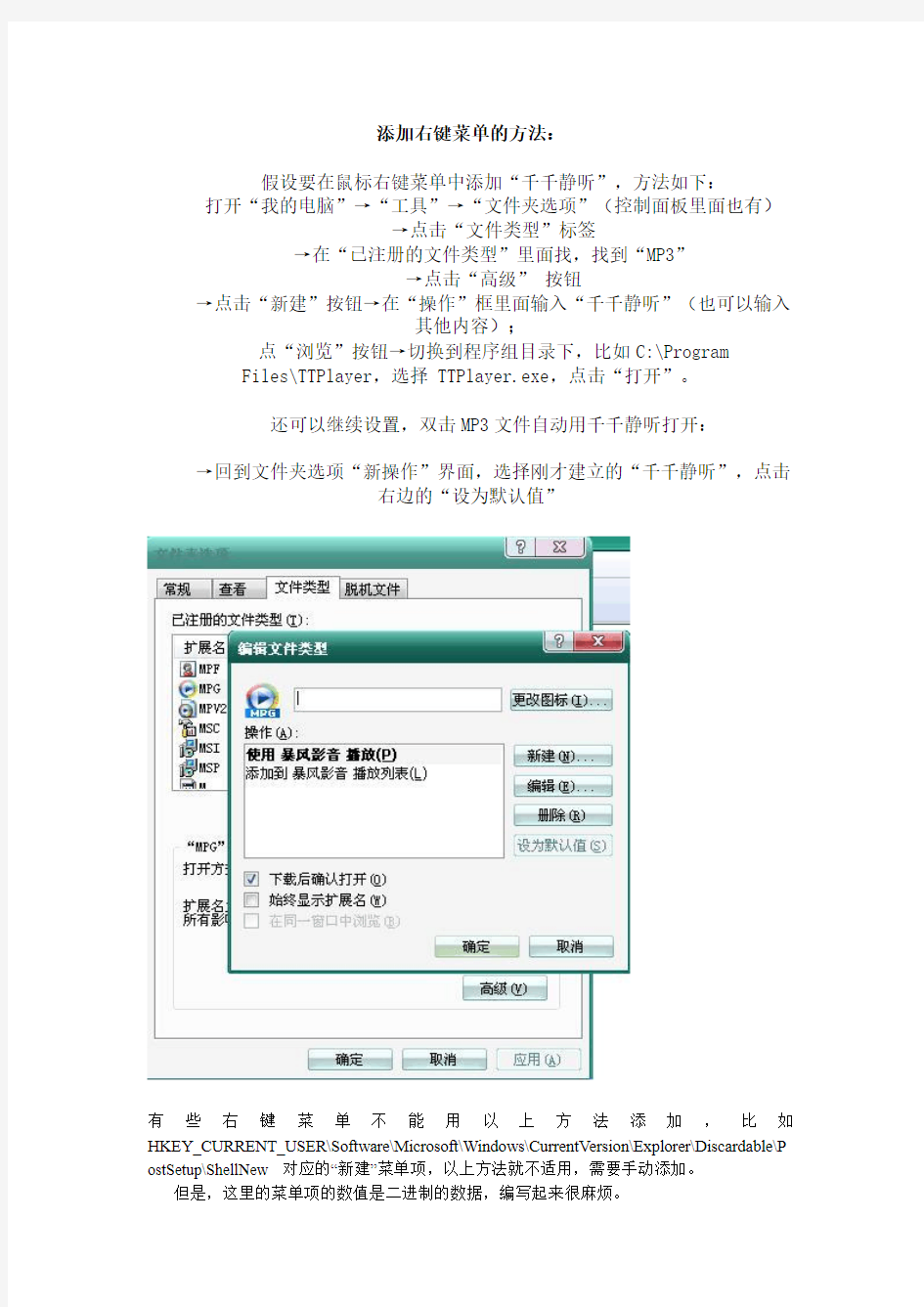
- 1、下载文档前请自行甄别文档内容的完整性,平台不提供额外的编辑、内容补充、找答案等附加服务。
- 2、"仅部分预览"的文档,不可在线预览部分如存在完整性等问题,可反馈申请退款(可完整预览的文档不适用该条件!)。
- 3、如文档侵犯您的权益,请联系客服反馈,我们会尽快为您处理(人工客服工作时间:9:00-18:30)。
添加右键菜单的方法:
假设要在鼠标右键菜单中添加“千千静听”,方法如下:打开“我的电脑”→“工具”→“文件夹选项”(控制面板里面也有)
→点击“文件类型”标签
→在“已注册的文件类型”里面找,找到“MP3”
→点击“高级” 按钮
→点击“新建”按钮→在“操作”框里面输入“千千静听”(也可以输入
其他内容);
点“浏览”按钮→切换到程序组目录下,比如C:\Program
Files\TTPlayer,选择 TTPlayer.exe,点击“打开”。
还可以继续设置,双击MP3文件自动用千千静听打开:
→回到文件夹选项“新操作”界面,选择刚才建立的“千千静听”,点击
右边的“设为默认值”
有些右键菜单不能用以上方法添加,比如HKEY_CURRENT_USER\Software\Microsoft\Windows\CurrentV ersion\Explorer\Discardable\P ostSetup\ShellNew 对应的“新建”菜单项,以上方法就不适用,需要手动添加。
但是,这里的菜单项的数值是二进制的数据,编写起来很麻烦。
不过,有其他工具软件可以帮助建立右键菜单,比如,优化大师等软件可以协助建立“Microsoft Excel 工作表”等菜单。
当然,重新安装一遍相应的程序如Office 2003等也可以恢复“Microsoft Excel 工作表”等鼠标右键菜单。
删除右键菜单的方法:
跟添加右键菜单的方法类似。在上图所示界面,选择不希望出现在右键菜单中的选项,点击右边的删除按钮。
有些右键菜单不能用这种方法删除,需要在注册表里面操作;
运行regedit,搜索想要删除的右键菜单,找到后,删除相应的键值。
比如,有些右键菜单项位于注册表HKEY_CLASSES_ROOT\Directory\shell 键项下的子项,这些右键菜单就只能通过删除相应的子项来删除。
